Hirdetés
Szánjon rá egy percet laptopjának érintőpadjára. Úgy tűnik, hogy egy egyszerű, unalmas technológia. Ezeket akkor használják, amikor nem tudunk egér csatlakoztatni, mivel a fizikai egereket általában sokkal jobbnak tekintik. De az érintőpadok is gyorsak és hatékonyak. Parancsikonokkal rendelkeznek az egyszerű görgetéstől, nagyítástól és elforgatástól a mozdulatokig, hogy gyorsan megkerülhessék a Windows 8 rendszert.
Töltsön el egy pillanatot az érintőpad trükköinek megismerésével és az Ön számára megfelelő műveletek konfigurálásával. Ez akkor kifizetődik, ha az érintőpadot használja a dolgok gyorsabb elvégzéséhez. A Windows 8 felhasználók számára az érintőpadok vitathatatlanul kényelmesebbek, mint a szokásos egerek - ezek nagyszerű lehetőség a hozzáadásra érintési gesztusok érintés nélküli PC-khez 5 módszer az érintés hozzáadásához egy Windows 8 számítógéphezA Windows 8 kezdőképernyője és a "Modern" alkalmazások kellemetlennek érzik magukat, ha érintés nélküli számítógépeken használják őket, de valóban értelmesek lesznek, ha érintőképernyős PC-vel párosulnak. Ha nem vagy hajlandó elmenni ... Olvass tovább .
Kerülje el a Windows 8 alkalmazást
Ha te a Windows 8 használatával Frissítés a Windows 8-ra? Települjön gyorsabban ezekkel a tippekkelHa ideje új számítógép vásárlására, akkor a számítógép valószínűleg a Windows 8 rendszerrel fog szállni. A Microsoft nem adott be egy oktatóanyagot a Windows 8-hoz - eltekintve a rejtvénytől: "mozgassa az egeret ... Olvass tovább a laptopján feltétlenül ismernie kell az érintőpad gesztusait. Ezek lehetővé teszik az érintőképernyő-mozdulatok utánozását a laptop érintőpadján elcsúsztatva, így a Windows 8 operációs rendszer körülkerülése sokkal kevésbé kellemetlen. Ahelyett, hogy az érintőpadot mozgatná az egérmutatót a képernyő jobb alsó sarkába, és így megjelenítené a varázssávot, egyszerűen jobbról csúsztathatja az ujját, hogy megtekintse a varázssávot. Sokkal gyorsabb, és természetes cselekedetnek érzi magát, nem nehéz forró sarok akció 18 Alapvető érintési mozdulatok a Windows 10 rendszerbenAz érintési gesztusok olyanok, mint az érintőpad és az érintőképernyő billentyűparancsai. És a Windows 10 operációs rendszerrel végre hasznossá váltak! Megmutatjuk, hogyan érheti el az érintési gesztusok teljes potenciálját. Olvass tovább .
Ezeknek a mozdulatoknak automatikusan működniük kell, ha új laptopot vásárolt, amelyen Windows 8 található. Ha egy meglévő laptopot Windows 8-ra frissített, akkor ezt szüksége lehet töltse le és telepítse a Synaptics érintőpad illesztőprogram-csomagját első. Ha nem tetszik ez a csúsztatás, és úgy találja, hogy véletlenül használja a gesztusokat, teheti meg tiltsa le a gesztusokat 3 módszer a Windows 8 gesztusok letiltásáraA Windows 8 tele van mozdulatokkal és hivatkozásokkal. Az érintőképernyő-mozdulatok mellett vannak olyan ujjmozdulatok is, amelyeket a laptop érintőpadján és az egérmozdulatokkal hajthat végre, beleértve a kurzor mozgatását a sarkokba ... Olvass tovább a Synaptics érintőpad illesztőprogramjának kezelőpaneljén.
Gesztus használatához hajtsa végre a kapcsolódó ellop az érintőpadon, mintha egy érintőképernyőn csúsztatna:
- Charms: Húzza be jobbról. Más szavakkal, érintse meg az érintőpad jobb szélét, és húzza befelé a középpont felé.
- App váltó: Csúsztassa balra az alkalmazások váltójának eléréséhez és a Modern alkalmazások közötti váltáshoz.
- App Bar: Csúsztassa lefelé felülről a rejtett „alkalmazássáv” megnyitásához egy Modern alkalmazásban.
- Tekercs: Helyezzen két ujját az érintőpadra, és mozgassa őket függőlegesen vagy vízszintesen a görgetéshez.
- Zoomolás: Helyezze két ujját az érintőpadra, és szorítsa össze, vagy húzza egymástól nagyításhoz és nagyításhoz, mint az érintőképernyőn. Ez aktiválja a „szemantikus zoomot” a Start képernyőn vagy a Modern alkalmazásokban is. A szemantikus zoom lehetővé teszi, hogy egy pillanat alatt további információkat jelenítsen meg.

Más Windows 8 gesztusokkal és hivatkozásokkal kapcsolatban keresse fel a a Windows 8 parancsikonjainak és mozdulatainak listája Minden Windows 8 parancsikon - Gesztusok, Asztal, ParancssorA Windows 8 a hivatkozásokról szól. Az érintőképességű PC-kkel rendelkező emberek érintési mozdulatokat használnak, az érintőeszköz nélküli felhasználóknak meg kell tanulniuk az egérbillentyűket, az energiafelhasználók az asztalon lévő billentyűparancsokat és új parancssori parancsikonokat használnak, ... Olvass tovább .
Használja az Érintőpad rejtett funkcióit
A laptop érintőpadján sokféle van rejtett funkciók Fedezze fel az érintőpad rejtett funkcióit [Windows]A laptopok és a netbookok megjelenésével az érintőpad kulcsfontosságú beviteli eszközré vált. Ugyanakkor a Windows környezetben az érintőpanel használata több mint vonzerőt vonzott. Míg a hardver ... Olvass tovább és konfigurálható műveletek. A rendelkezésre álló pontos lehetőségek az érintőpadotól függnek. A különböző laptopok különböző érintőpad-opciókkal rendelkeznek.
Ezen lehetőségek eléréséhez nyomja meg a Windows billentyűt, írja be az Egér parancsot, majd kattintson az Egér parancsikonra. Windows 8 esetén ezt meg kell tennie kattintson a Beállítások kategóriára 8 A Windows 8-ban hiányzó szolgáltatások, és hogyan lehet őket visszaszerezniA Microsoft számos funkciót eltávolított a Windows 8-ból. Sokuk közülük nem jelent nagy veszteséget a legtöbb ember számára, de ők akkor vannak, ha másoktól függtek. Szerencsére a Windows 8 még nem egy lezárt mobil operációs rendszer ... Olvass tovább mielőtt megjelenik az Egér parancsikon.
Az Egér tulajdonságai ablakban kattintson az Eszközbeállítás fülre, majd az érintőpad konfigurálásának megkezdéséhez kattintson a Beállítások gombra.

Megtalál egy ablakot az érintőpad konfigurálásának és a különféle műveletek elvégzésének lehetőségeivel, kiegészítve ezzel A „Gyakorlat” gombok, amelyek lehetővé teszik a gesztusok gyakorlását, és a „Videó megjelenítése” gombok, amelyek pontosan megmutatják, hogyan munka. Ne feledje, hogy a látott pontos beállítások az érintőpadon múlik, így minden számítógépnek különféle lehetőségei és műveletei lesznek elérhetők.
Íme néhány érdekesebb művelet, amelyeket engedélyezhet és konfigurálhat:
- Koppintson a kattintásra: Általában egyetlen ujjal érintse meg az érintőpadot a kattintáshoz, két ujjal koppintson az érintőpadon a jobb egérgombbal, és esetleg akár három ujjal is koppintson a középső kattintásra.
- Két ujjú görgetés: Ha engedélyezve van, akkor a két ujjal történő görgetés lehetővé teszi, hogy felfelé és lefelé - vagy akár oldalról oldalra is gördítsen - ujját az érintőpadon helyezve, és körül mozgatva. Ez nagyon hasznos weblapokon való görgetésnél.
- Egy ujjú görgetés: Néhány érintőpad lehetővé teszi egyetlen ujjal való görgetést azáltal, hogy meghatározza az érintőpad egy olyan területét, amely görgetési területként működik. Például helyezheti az ujját az érintőpad jobb szélére, és mozgassa felfelé és lefelé a görgetéshez. Ennek a funkciónak a használatakor óvatosnak kell lennie, mivel véletlenül görgethet, ha az ujját az érintőpad szélére mozgatja.
- Pinch zoom: A csipetnyi zoom lehetővé teszi, hogy két ujját az érintőpadon helyezze, és egymáshoz szorítsa, vagy húzza egymástól nagyításhoz és kicsinyítéshez, ugyanúgy, mint az érintőképernyőn. Ez sok alkalmazásban működik, beleértve a böngészőket a weboldalak nagyításához vagy kicsinyítéséhez.
- Pivot Rotate: Helyezze két ujját az érintőpadra, és forgassa el úgy, mintha egy gombot elforgatna egy fénykép vagy más tárgy elforgatásához.
- Koppintson a Zónák elemre: Néhány érintőpad lehetővé teszi a „csapzónák” engedélyezését. Az érintőpad különböző zónái - mint például a bal felső, bal alsó, jobb felső és jobb alsó sarok - konfigurálható úgy, hogy megérintésével különleges műveleteket hajtson végre őket. Például megérintheti az érintőpad bal alsó sarkában a Start menü megnyitásához, vagy megérintheti a jobb alsó sarokban a középső kattintás végrehajtásához.

Ez csak a rendelkezésre álló sok lehetőség pillanatképe. Nyugodtan nézze át a Synaptics érintőpad kezelőpaneljét, és találjon további lehetőségeket, amelyek lehetővé teszik, hogy trükköket végezzen az érintőpadon.
Kézírás az érintőpaddal
Érintőtábla kézírás egy kis ingyenes alkalmazás, amely lehetővé teszi a karakterek beírását azáltal, hogy ujjával rajzolja őket az érintőpadra. Ez bárhol működik a Windowsban - csak rajzoljon egy betű alakját, és automatikusan beillesztésre kerül.
Ez nem praktikus angol nyelvű íráshoz. Nem írhat teljes szavakat, csak egyszerre több betűt. Mint ilyen, inkább a koncepció aranyos bizonyítéka, mint gyakorlati eszköz.
Azoknak a nyelveknek a számára, amelyek sok összetett szimbólumot használnak kis betűk ábécéje helyett, ez az eszköz hasznosabb lehet. Valójában úgy tűnik, hogy ilyen nyelvekre tervezték. Természetesen meg kell tennie telepítse a megfelelő nyelvi támogatási csomagokat A rendszernyelv megváltoztatása a Windows 8 rendszerbenMegváltoztathatja fiókja rendszernyelvét a Windows 8 rendszerben, még akkor is, ha nem érti. Képernyőképekkel végigvezetjük a folyamatot. Olvass tovább mielőtt ilyen karaktereket beírhat egy Windows rendszerbe.
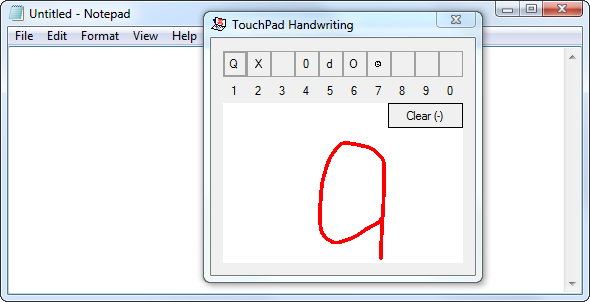
Van más tippje az érintőpad intelligens használatához? Hagy egy megjegyzést, és ossza meg őket!
Kép jóváírás: Kézi munka az érintőpadon a Shutterstockon keresztül, Kéz a laptop érintőpadján a Shutterstockon keresztül
Chris Hoffman tech blogger és mindenre kiterjedő technológiai rabja, az oregoni Eugene-ben él.